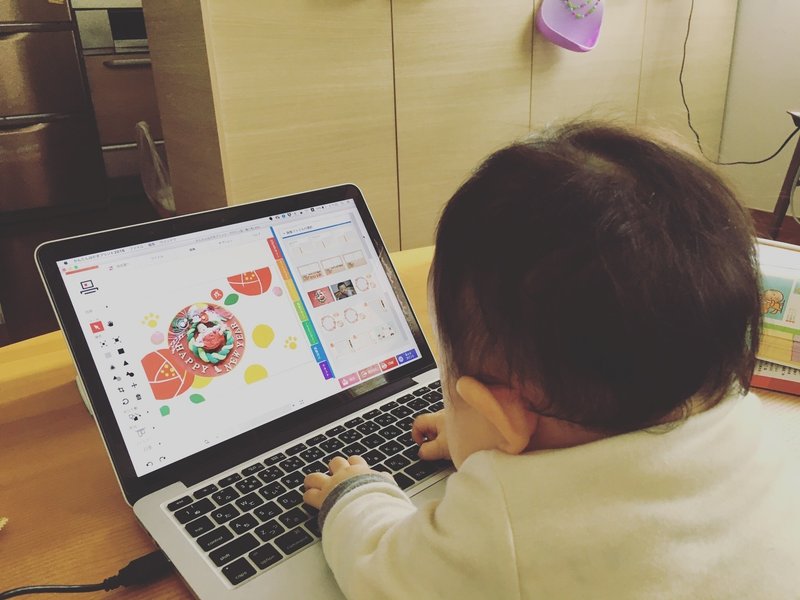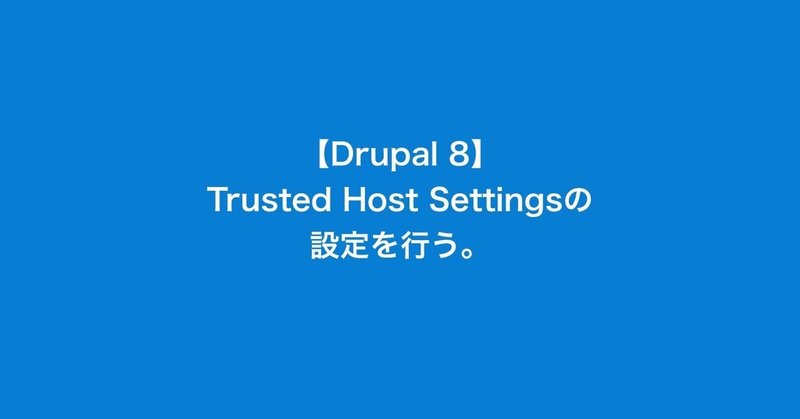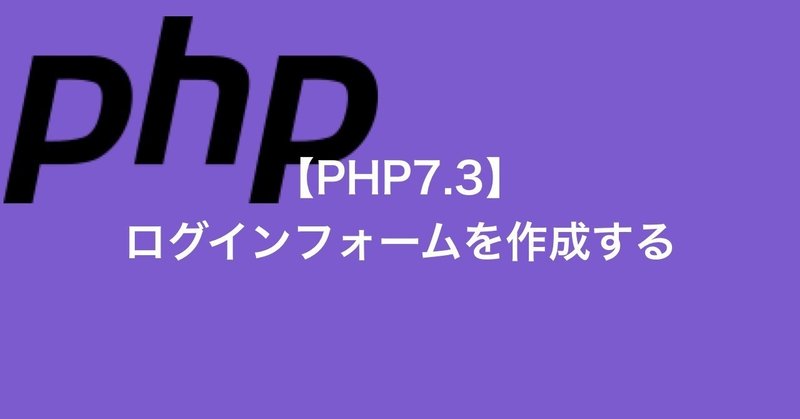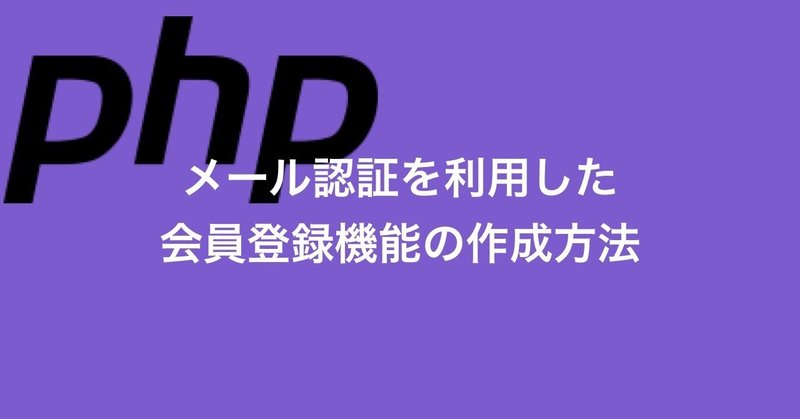2019年10月の記事一覧

【Laravel】 npm run dev 実行時に「npm ERR! code ELIFECYCLE」エラーが発生したので対応しました。
エラーLaravelで npm run dev を実行した際にエラーが表示されました。 npm run devnpm ERR! code ELIFECYCLEnpm ERR! errno 126npm ERR! @ development: `cross-env NODE_ENV=development node_modules/webpack/bin/webpack.js --progress --hide-modules --config=node_modules/la
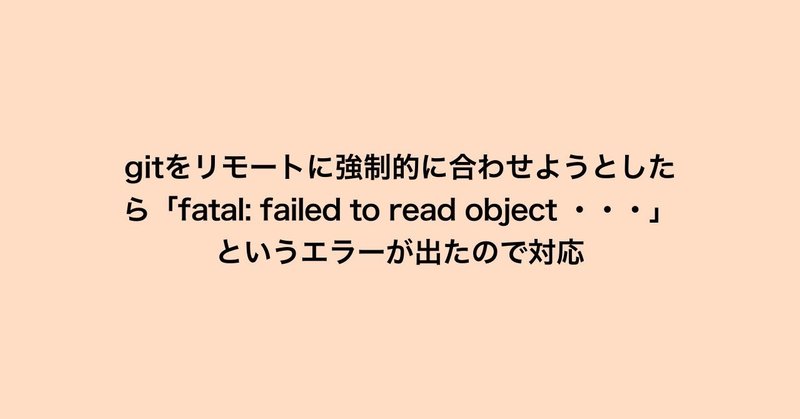
gitをリモートに強制的に合わせようとしたら「fatal: failed to read object ・・・」というエラーが出たので対応
gitの「develop」ブランチで作業していたらローカルのブランチがぐちゃぐちゃぐちゃっとしてしまったため、強制的にリモートに合わせようと下記実行したところ git fetch origin developgit reset --hard origin/develop 下記のエラーが出た。 fatal: failed to read object c9960cde592486d47266cbf812fc89d5cea81493: Input/output error